Как изменить формат времени и языка в Windows 10
В следующем руководстве представлена информация о том, как изменить форматы времени и языка, а также настройки в операционной системе Microsoft Windows 10.
Windows 10 включает опции для изменения форматов, например короткое и длинное время и даты, сама дата и время, автоматические параметры, язык интерфейса, а также для добавления поддержки других языков в систему.
Одна из основных проблем с удобством использования Windows 10 заключается в том, что настройки разделены на два интерфейса.
Хотя всегда было так, что вы могли получить доступ к некоторым настройкам и параметрам только с помощью внутренних инструментов, таких как редактор групповой политики или реестр Windows, для большинства пользователей это никогда не было проблемой, поскольку все базовые настройки конфигурации были доступны в панели управления Windows.
Большинство настроек времени и языка перечислены в новом приложении «Настройки», которое поставляется с Windows 10. Возможно, вы уже знаете приложение, если раньше работали с системами Windows 8.x, но если вашей последней операционной системой была Windows 7 или более ранняя версия, возможно, вы раньше не контактировали с ней.
Настройки времени и языка
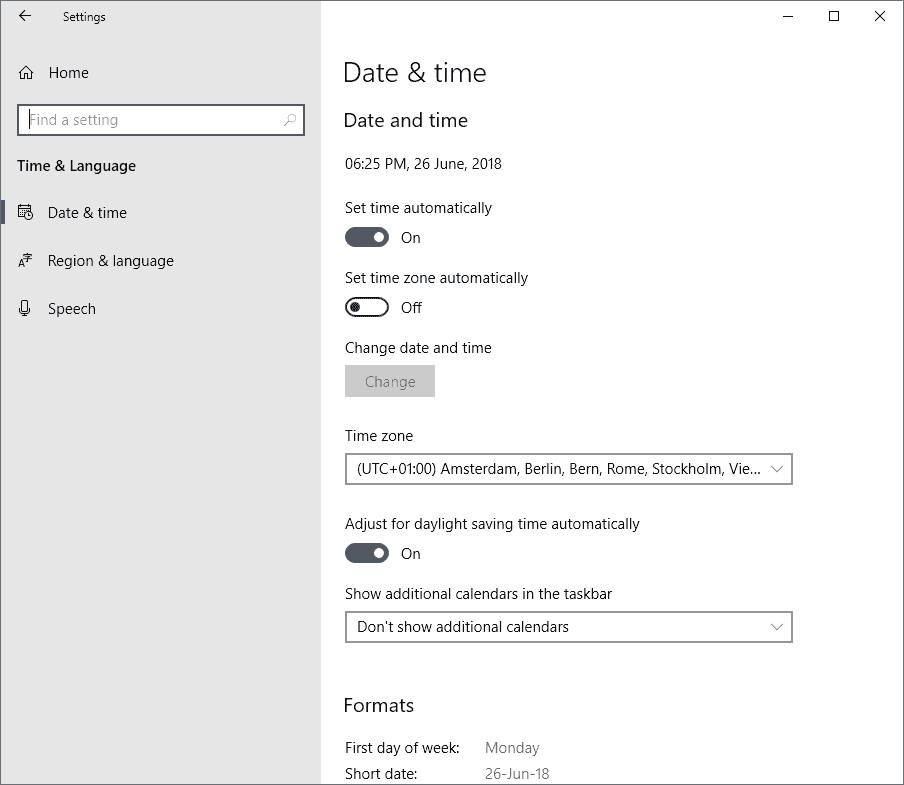
Чтобы открыть параметры времени и языка в Windows 10, выполните следующие действия:
- Нажмите на кнопку Windows и либо введите «Настройки» и нажмите «Ввод», либо найдите ссылку «Настройки» в меню «Пуск» и щелкните ее. Наконечник : Если вы предпочитаете сочетания клавиш, используйте Windows-I, чтобы открыть приложение «Настройки».
- Выберите Время и язык из опций, отображаемых в окне настроек.
Параметры времени и языка разделены на три основных области: дата и время, регион и язык и речь.
Дата и время
Дата и время — это страница настроек по умолчанию, которая открывается при открытии раздела «Время и язык» в настройках. В нем перечислены следующие настройки (обновлено для Windows 10 версии 1803)
- Включите автоматическую установку времени Windows.
- Включите автоматическую настройку часового пояса Windows.
- Измените дату и время.
- Измените часовой пояс.
- Автоматически переходить на летнее время (по умолчанию: включено)
- Показывать дополнительные календари на панели задач (по умолчанию: нет)
- Измените форматы даты и времени, которые определяют, как время и дата отображаются в Windows.
Более ранние версии Windows 10:
- Установите время автоматически. Если этот параметр включен, интернет-серверы будут запрашивать синхронизацию времени системы.
- Установить часовой пояс автоматически. Если этот параметр включен, Windows всегда будет устанавливать правильный часовой пояс.
- Изменить дату и время. Они становятся активными, только если вы отключите опцию «устанавливать время автоматически».
- Часовой пояс. Выберите правильный часовой пояс, соответствующий вашему местоположению.
- Автоматически переходить на летнее время. Запрашивает интернет-серверы для синхронизации правильного перехода на летнее время.
- Показать дополнительные календари на панели задач. Возможность автоматического отображения большего количества календарей на панели задач.
- Форматы. Отображает следующие форматы: первый день недели, короткая дата, длинная дата, короткое время, долгое время.
- Изменить формат даты и времени. Позволяет настроить форматы, отображаемые на странице «Дата и время». Здесь вы можете, например, переключаться между 12-часовым и 24-часовым форматами (tt в конце означает 12-часовой формат).
Кроме того, вы найдете две ссылки под соответствующими настройками. Первый, «дополнительные данные, время и региональные настройки», открывает апплет панели управления «Часы, язык и регион». Вторая — настройки «дополнительных часов» Панели управления.
Регион и язык
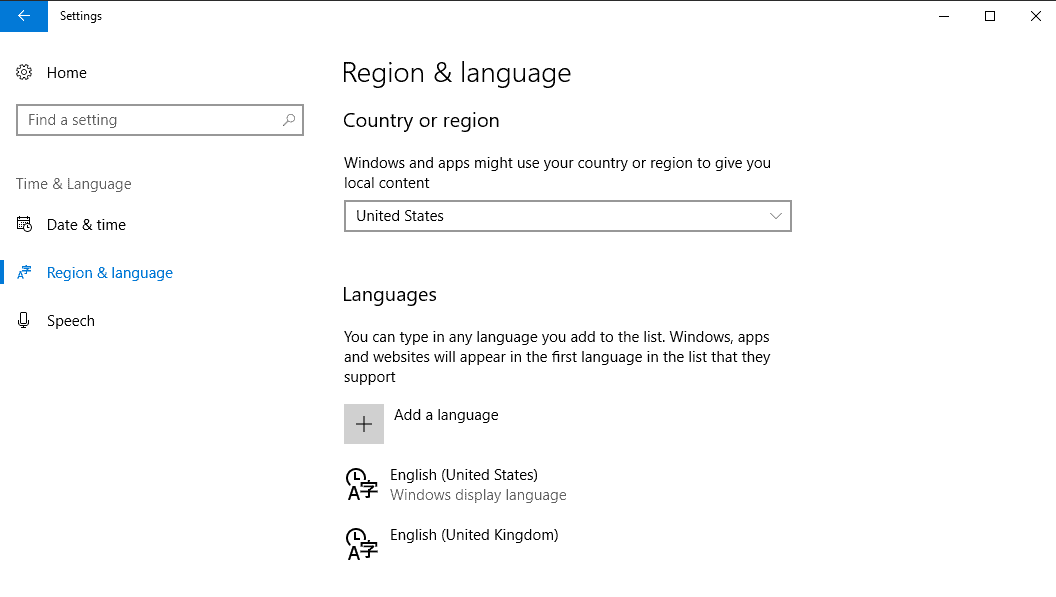
Меню настроек региона и языка позволяет вам изменить страну или регион, а также добавить, установить или удалить языки из системы.
- Страна или Регион. Windows и приложения могут использовать или не использовать выбранный регион для доставки локального контента. Этот параметр, помимо прочего, влияет на Магазин Windows и некоторые приложения.
- Языки. Вы можете добавлять новые языки в операционную систему в зависимости от версии Windows, установленной на компьютере. Эти языки могут быть установлены в качестве системного языка по умолчанию.
Помимо добавления языков в Windows 10, вы можете загрузить дополнительные компоненты. Щелчок по добавленному языку и выбор параметров отображает эти компоненты на новой странице.
Вы можете загрузить данные рукописного ввода и речи, а также установить другую раскладку клавиатуры.
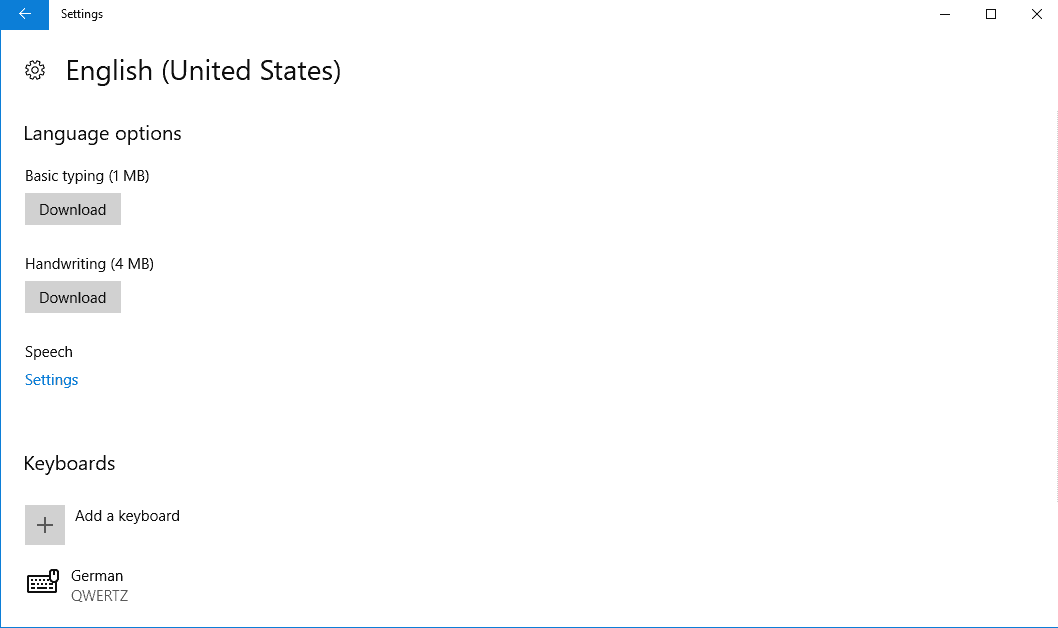
Ссылка под соответствующими настройками ведет к классическому апплету времени, даты и региональной панели управления.
Вы можете использовать настройки региона и языка, чтобы изменить язык интерфейса Windows 10 на другой язык. Однако этот процесс непростой:
- Нажмите «Добавить язык» и выберите язык, который вы хотите использовать в Windows 10.
- Нажмите на язык, а затем на «Установить по умолчанию».
- Нажмите кнопку «Параметры», чтобы загрузить доступные языковые компоненты, например базовые модули набора текста или рукописного ввода и модифицируйте интерфейсы клавиатуры по своему усмотрению.
- Выберите «дополнительные настройки даты, времени и региона» на главной странице «Регион и языки».
- Нажмите «язык», когда откроется окно панели управления.
- Дважды щелкните добавленный ранее язык.
- Нажмите «скачать и установить языковой пакет» и дождитесь завершения установки.
- Выберите «Дополнительные настройки» на главной странице панели управления.
- Вы можете установить переопределения для языка отображения Windows и метода ввода по умолчанию (удобно, если вы хотите использовать разные языки).
- Если хотите, выберите «применить языковые настройки к экрану приветствия, системным учетным записям и новым учетным записям пользователей».
- Перезагрузите компьютер.
Речь
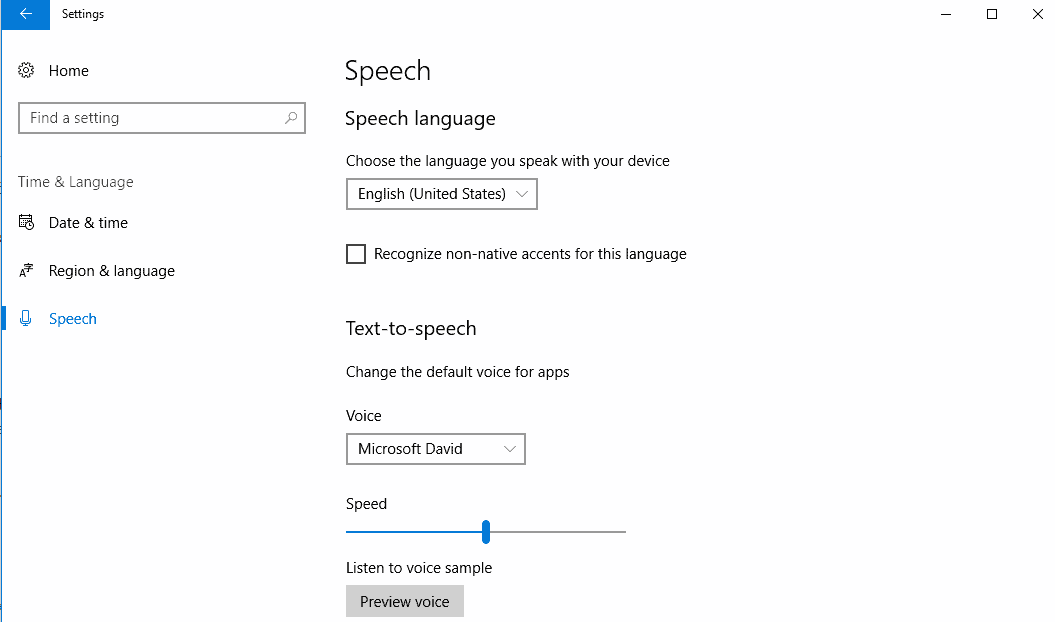
Меню речи позволяет выбрать язык ввода, на котором вы разговариваете с устройством. Обратите внимание, что вы найдете там только те языки, для которых вы загрузили речевые пакеты (из-за этого для выбора по умолчанию доступен только системный язык по умолчанию).
Вы можете загрузить языковые пакеты из меню «регион и язык» для языков, которые вы добавили в систему.
Вы можете включить «распознавать неродные акценты для этого языка», если вы не являетесь носителем языка или если система распознавания речи не понимает вас, даже если вы носитель языка.
Наконец, вы можете установить голос по умолчанию для приложений (предоставляются мужской и женский) и скорость разговора.
Панель управления часами, языком и регионом
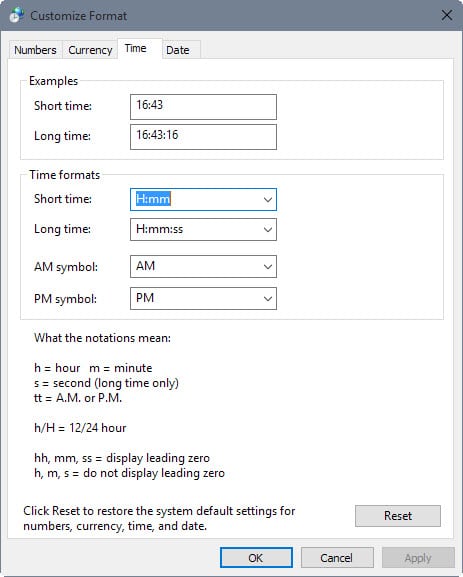
Приложение «Настройки» предлагает доступ к большинству настроек времени, даты и языка операционной системы, но не ко всем.
Следующие параметры в настоящее время доступны только на панели управления:
- Включение или отключение уведомлений при переходе на летнее время.
- Добавьте дополнительные часы.
- Выберите другой сервер синхронизации времени в Интернете.
- Измените числа или денежные форматы, например, систему измерения по умолчанию или символ валюты.
- Настройте формат данных и времени (приложение «Настройки» отображает только шаблоны, из которых вы можете выбрать один).
- Выберите даты начала и окончания для года, состоящего из двух цифр, в календаре (по умолчанию с 1930 по 2029 год).
Вывод
Большинство параметров доступны непосредственно из приложения «Настройки», а те, которые не доступны, связаны с ним. Тем не менее, было бы полезно, если бы Microsoft объединила предпочтения, чтобы сделать их все доступными в одном месте.